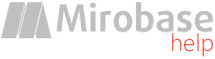
v8.01 (build: Jul 11 2023)
Інтерфейс БОСС-Онлайн
БОСС-Онлайн є інтерфейс з кнопками управління у верхній частині екрана.
Для використання ряду функцій моніторингу користувачів у БОСС-Онлайн, потрібне встановлення спеціального модуля. Попередження про відсутність модуля та посилання на його завантаження з'явиться у правому вікні подій. Необхідно буде завантажити та встановити модуль. При установці модуля у вас на робочому столі повинен створитися ярлик з ім'ям виду "БОСС-Онлайн (92C8BA68)" і в треї з'явиться така сама іконка. Для активації можливостей модуля у БОСС-Онлайн необхідно щоразу заходити через цей ярлик на робочому столі або подвійним кліком по іконці у треї.
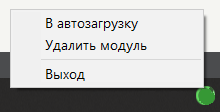
Видалити модуль БОСС-Онлайн можна через клік правою кнопкою миші в треї на значок модуля і вибрати "Видалити модуль".
Ліве вікно
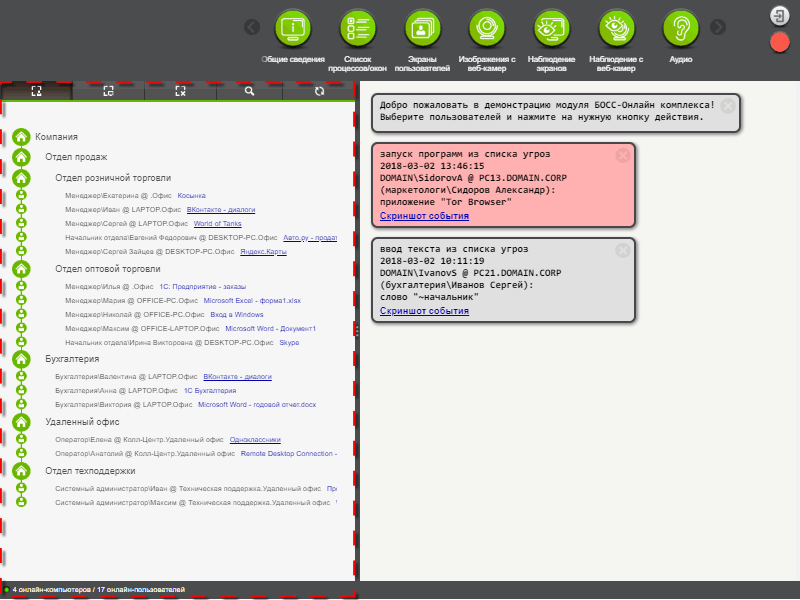
У лівому вікні в нижній частині вікна відображається кількість онлайн-комп'ютерів та користувачів. Тут зручно відстежувати витрачання ваших ліцензій - кількість користувачів онлайн не повинна перевищувати придбаного числа ліцензій, інакше система видаватиме помилку про перевищення числа ліцензій.

Для більш наочного відображення, Ви можете розподілити користувачів згідно з ієрархічною структурою у вашій компанії, із зазначенням відділів, підрозділів тощо. (Створення структури здійснюється у Глобальних налаштуваннях).
Ієрархія використовується при відображенні не тільки в БОСС-Онлайн, але і в БСОС-Оффлайн, і дуже зручна для завдання прав доступу начальникам до своїх відділів. Для вибору кількох користувачів натисніть Ctrl на клавіатурі і мишкою вкажіть потрібних користувачів. Для вибору всіх користувачів усередині структурної одиниці двічі клацніть по будь-якому з користувачів усередині цієї структурної одиниці. Якщо ж ієрархія компанії у вас не налаштована, подвійний клік по одному з користувачів виділить відразу всіх.
У верхній частині вікна є вкладки:
"Перегляд онлайн-користувачів" - вкладка, відкрита за замовчуванням. Відображає онлайн-користувачів згідно з вказаною вами ієрархічною структурою.

"Перегляд онлайн-комп'ютерів" - відображення онлайн-комп'ютерів відповідно до вказаної вами ієрархічної структури.

Зверніть увагу! Перебуваючи на цій вкладці, стає недоступним ряд кнопок керування у верхній частині екрана.

"Перегляд оффлайн-користувачів (не в мережі)" - відображення користувачів, які зараз не знаходяться в мережі. Зверніть увагу! тільки на цій вкладці відображаються мобільні клієнти та час їхньої останньої синхронізації.
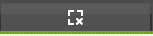
"Знайти" - сама по собі не є закладкою, а функцією пошуку для відкритої в даний момент закладки. У верхній частині вікна додається поле пошуку. Пошук здійснюється на ім'я облікового запису.
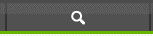
"Оновити список" - функція оновлення вкладки, що відображається.

Праве вікно

У правому вікні відображаються поточні події. Для того, щоб ту чи іншу подію тут відображалося, її необхідно додати в Глобальних налаштуваннях (Глобальні налаштування-Налаштування комплексу-Серверні налаштування-Події).
Подія представлена такими даними: найменування події, дата і час події, ім'я користувача, що викликав цю подію, подробиці події, скріншот (нерідко не надається). Візуально події виділяються червоним та сірим кольорами. Найважливіші події відмічені червоним вікном. Пріоритетність подій налаштовується у Глобальних налаштуваннях. До більшості подій робиться скріншот.
Скріншоти робляться до наступних подій:
- запуск програми зі списку загроз
- запуск сайту зі списку загроз
- введення тексту зі списку загроз
- копіювання на flash-диск
- копіювання у вибрані папки
- надсилання файлу
- вставка flash-диска
- друк документа
- зображення у буфері обміну
- DLP: читання документа
- DLP: текст у буфері обміну
- нетипова поведінка. Скріншоти не робляться за наступними подіями:
- DLP: документ у буфері обміну
- DLP: копіювання на flash-диск
- DLP: копіювання у вибрані папки
- DLP: знімок екрану
- DLP: відправка документа
- DLP: голос
- можливе видалення клієнта
- зміна обладнання/софту
Якщо модуль БОСС-Онлайн не запущений, то повідомлення про події надходять у вигляді Push-повідомлень браузера. Для роботи Push-сповіщення необхідний ряд умов:
1) не запущено модуль БОС-Онлайн,
2) для БОСС-Онлайн повинні бути включені Push-сповіщення (у Google Chrome просто сповіщення називаються),
3) у браузері має бути, хоча б тлом, відкрита вкладка із залогіненим БОСС-Онлайн.